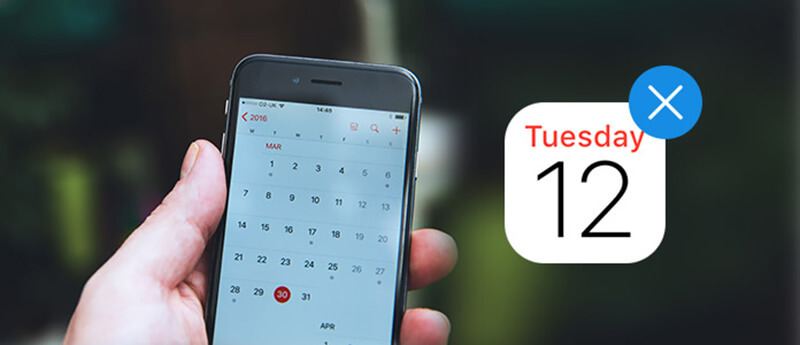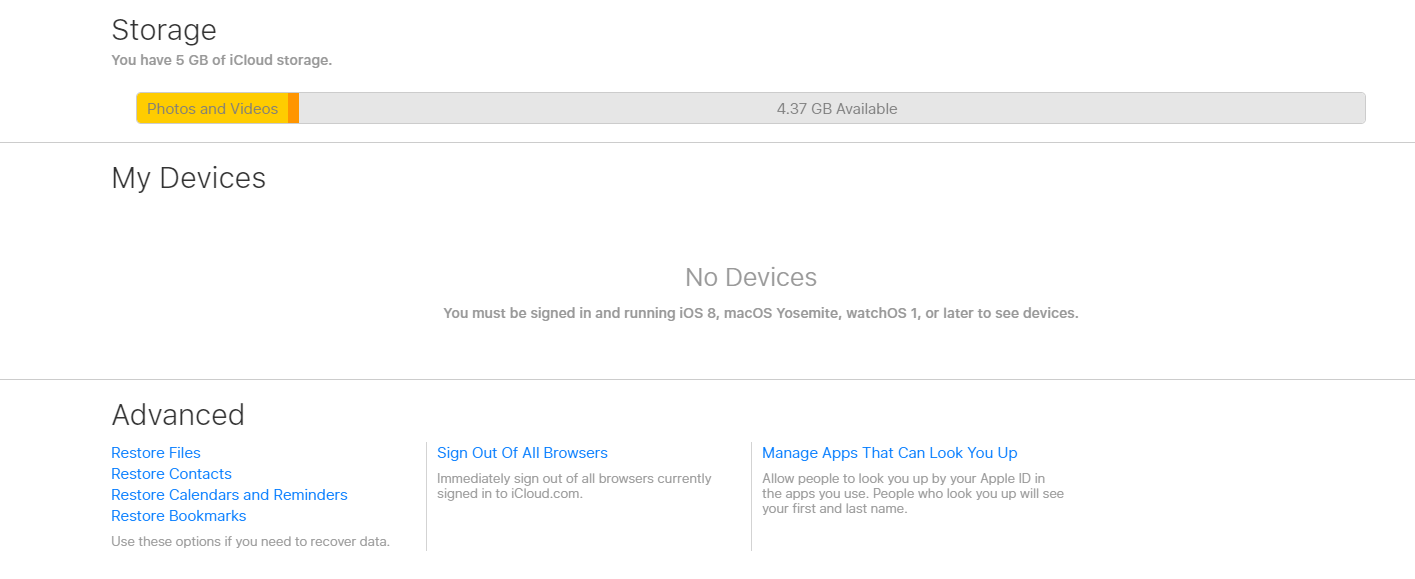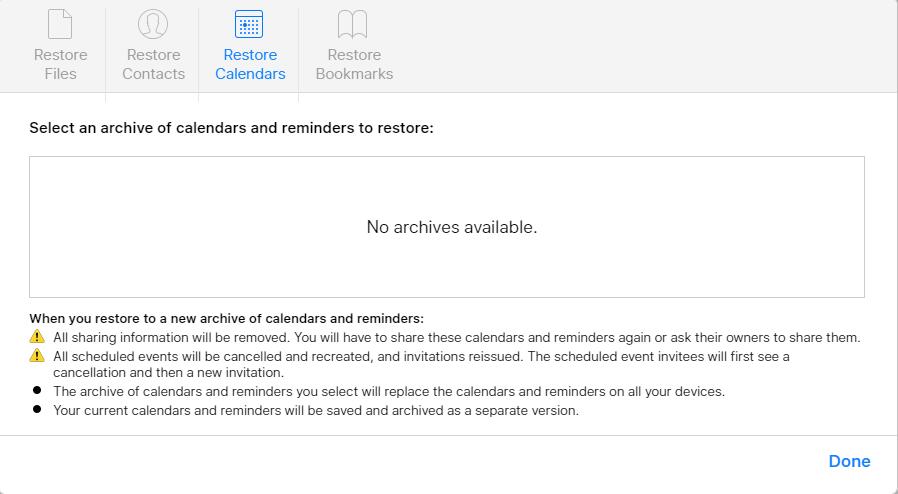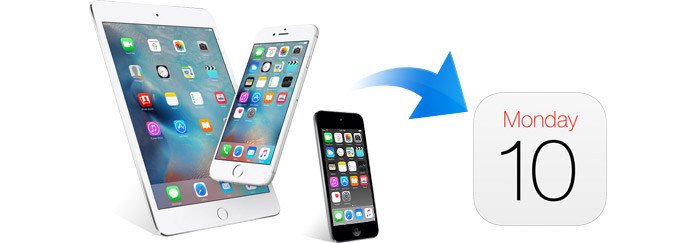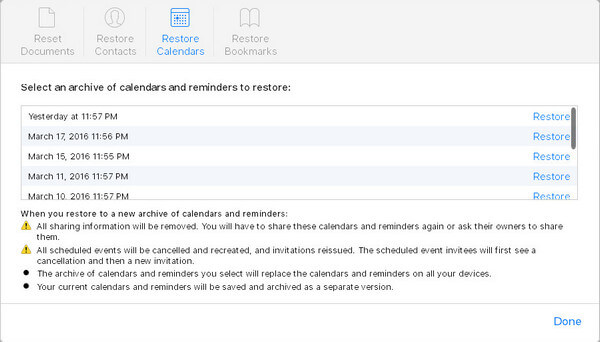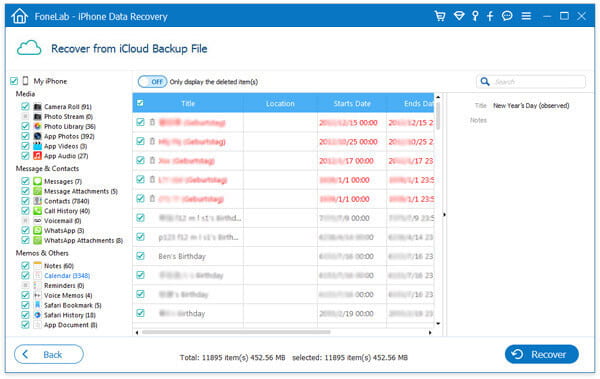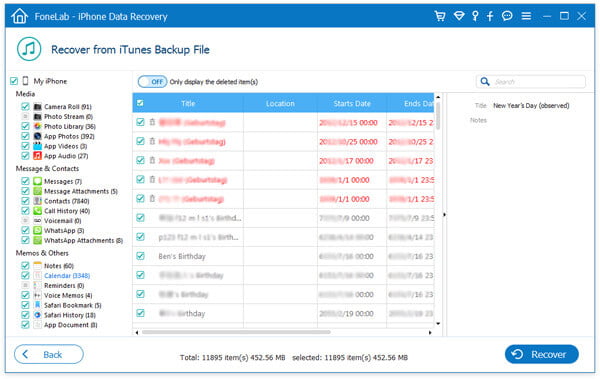Как восстановить календарь на iphone
Guide-Apple
Самые интересные новости о технике Apple и не только.
Удалил иконку календарь на айфоне, как вернуть?
Многие пользователи с появлением iOS 10 на айфонах очень обрадовались, ведь появилась возможность удалять стандартные приложение.
Одним из них является календарь и когда иконка просто исчезла, многие не знаю как ее восстановить и что дальше делать. Давайте решать эту проблему.
Как восстановить значок календаря на айфоне, если удалил?
По сути, это касается всех стандартных программ. Инструкция, которую я предоставлю вам ниже, поможет решить проблему со всеми программами, которые установлены в iPhone по умолчанию.
Делаем такие шаги, чтобы вернуть наш значок на место:
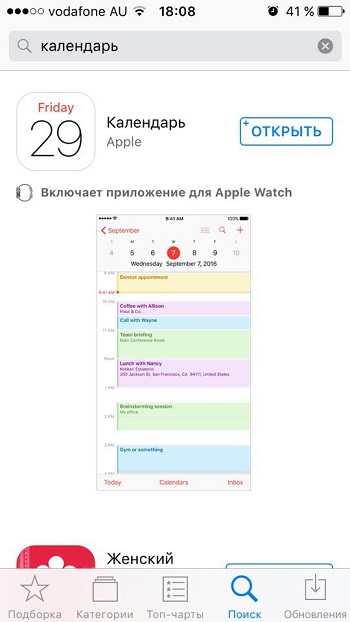
Теперь все стало на свои места и вы снова можете пользоваться обычным календарем на своем любимом айфоне. За напоминания можете не переживать, они сами восстановятся.
Выводы
Вот так просто, можно восстановить программу календарь на вашем iPhone, чтобы ярлык вернулся на свое привычное место.
Возможно Apple что-то придумает, чтобы решить данную проблему. Хотя они только добавили эту возможность и возможно еще долго все это будет тестировать.
Как вернуть приложение «Календарь» на iPhone
Если вы удалили или удалили встроенное приложение «Календарь» на своем iPhone, не волнуйтесь: его легко вернуть обратно, быстро загрузив его в App Store. Вот как.
Как и все встроенные приложения Apple для iOS, приложение «Календарь» доступно для бесплатной повторной загрузки в App Store. Итак, сначала давайте откроем App Store.
Открыв App Store, коснитесь строки поиска в верхней части экрана и введите «календарь», затем коснитесь «Поиск». В результатах поиска вы можете увидеть некоторые приложения, которые не являются официальным приложением, которое вы ищете. Чтобы убедиться, что это настоящая вещь, нажмите значок или список имен для приложения «Календарь».
Затем вы увидите страницу магазина приложений «Календарь». Посмотрите на ряд фактов под кнопкой загрузки, и вы увидите в списке «Разработчик: Apple». Значит, это настоящая вещь.
Чтобы загрузить приложение «Календарь», нажмите кнопку загрузки iCloud.
Совет. Если вы видите здесь кнопку «Открыть» вместо кнопки загрузки iCloud, это означает, что Календарь уже установлен на вашем iPhone. В будущем вам может потребоваться использовать Spotlight, чтобы быстро найти и запустить его.
Приложение загрузится на ваше устройство и, в зависимости от ваших настроек, вы найдете его либо на главном экране, либо в библиотеке приложений.
Если вам нужно восстановить какие-либо другие встроенные приложения iPhone, вы можете получить их так же, как показано выше. Но лучше всего то, что вы всегда будете знать, какой сегодня день, благодаря тому, что Календарь вернулся на свое место.
Как исправить, когда исчезли события календаря iPhone / приложение
Тогда можно ли исправить календарь iPhone исчез?
Конечно, есть. В нашем исследовании есть много методов, которые вы можете использовать, чтобы вернуть события календаря iPhone. Продолжайте читать и следуйте 6 простым решениям, чтобы вернуть недостающие события календаря на вашем iPhone.
Исправить iPhone календарь исчезли
1 5 основных советов, как вернуть исчезнувший календарь на iPhone
Когда ваши старые события календаря iPhone отсутствуют, вы можете попробовать несколько советов. Как бы просто они ни были, большинство проблем с «исчезнувшим календарем iPhone» можно исправить, следуя советам ниже.
1. Принудительно перезагрузите ваш iPhone
Перезагрузите свой iPhoneили принудительно перезагрузите ваш iPhone, удерживая кнопки «Домой» и «Питание / спящий режим», затем откройте Приложение «Календарь» на вашем iPhone.
2. Выключите Календарь iCloud и включите его снова.
Перейдите в «Настройки»> [ваше имя]> «iCloud», сдвиньте, чтобы отключить календари, подождите несколько минут и снова включите его на вашем iPhone.
3. Сделайте все ваши события календаря синхронизированы
Если вы используете более одного устройства или службы онлайн-календаря, убедитесь, что вы включили синхронизацию календаря. Перейдите в «Настройки»> «Почта, Контакты, Календари», в разделе «Календари» выберите «Синхронизация»> «Все события».
4. Проверьте настройки данных и времени на iPhone
Календарные события имеют тесную связь с данными и временем. Перейдите в «Настройки»> «Общие»> «Данные и время», а затем правильно установите часовой пояс на вашем iPhone.
5. Включите уведомления календаря на iPhone
Перейдите в «Настройки»> «Уведомления»> «Календарь», включите «Разрешить уведомления». Затем вы можете вернуть свои пропавшие календари на iPhone.
2 Как восстановить исчезнувшие события календаря iPhone (успех 99.9%)
Календарь событий iPhone все еще пропадает после всех вышеперечисленных приемов Затем вам нужно восстановить исчезнувшие или удаленные календари с iPhone. Если вы ранее делали резервные копии календаря в iCloud или iTunes, вы можете восстановить iPhone из резервной копии, чтобы восстановить исчезнувшие события календаря iPhone. Но это сотрет все существующее содержимое и настройки на iPhone.
Кроме того, мы рекомендуем вам использовать профессиональный инструмент восстановления событий календаря iPhone, который позволяет восстанавливать календарь iPhone без потери данных. Восстановление данных iPhone это самая продвинутая программа, которая поможет вам легко восстановить любые потерянные / удаленные данные iPhone.
Он предлагает три режима восстановления, чтобы вернуть исчезнувшие события календаря iPhone обратно. Другие основные моменты перечислены ниже:
Шаг 1 Открыть iPhone восстановления данных
Скачайте и откройте iPhone Data Recovery на вашем ПК / Mac. Есть три режима, которые вы можете выбрать, здесь мы возьмем «Восстановление с устройства iOS«в качестве примера. Подключите iPhone к компьютеру через USB-кабель. После того, как ваше устройство будет обнаружено, вы увидите основную информацию о вашем устройстве в главном интерфейсе.
Шаг 2 Сканирование данных iPhone
Нажмите кнопку «Начать сканирование«. Восстановление данных iPhone начнет сканирование всех данных на вашем iPhone. Это займет несколько секунд, пока процесс сканирования не будет завершен.
Шаг 3 Просмотр и выбор пропавших календарей
После сканирования все файлы на вашем устройстве, включая удаленные, будут перечислены как категории. Нажмите «Календарь«, и все события календаря будут отображаться на правой панели. Вы можете просмотреть всю информацию в календаре, включая Заголовок, Местоположение, Начальные данные, Окончание данных и т. д. Установите флажок» Отображать только один (и) «, чтобы выбрать исчезнувшее. только календарь событий.
Шаг 4 Восстановить календарь, который исчез с iPhone
Выбрав все календари, которые вы хотите вернуть, нажмите «Recover«и подтвердите путь, по которому вы хотите сохранить резервную копию. Через несколько секунд эти выбранные элементы будут успешно сохранены на вашем компьютере.
Как видите, с помощью iPhone Data Recovery вы можете легко и эффективно исправить календарь, исчезнувший с iPhone. Если вы сделали iTunes /резервное копирование ICloud до этого вы также можете использовать аналогичный метод для восстановления событий календаря из файла iTunes / iCloud Backup.
3 Бонусные советы: значок календаря iPhone исчез? Вот решение
Хуже, чем ситуация выше, значок календаря iPhone может таинственно исчезнуть для некоторых пользователей. Вопрос о том, что случилось с приложением календаря iPhone, является довольно простым решением.
Скорее всего ты случайно удалил календарь значок, который легко сделать ошибку. Просто зайдите в App Store и посмотрите, сможете ли вы повторно загрузить приложение.
На этой странице показано 6 простых решений, которые помогут вам восстановить исчезнувшие события календаря на iPhone. Вы можете следовать 5 основным решениям, чтобы попробовать. Или следуйте рекомендуемому методу, чтобы восстановить потерянные события календаря iPhone напрямую. И последнее, но не менее важное: вы можете вернуть исчезнувший значок календаря, повторно загрузив его из App Store.
Не стесняйтесь поделиться этим постом, чтобы помочь большему количеству пользователей, если вы считаете, что это работает.
Что вы думаете об этом посте.
Рейтинг: 4.8 / 5 (на основе рейтингов 205)
Если вы потеряли / удалили календарь на iPhone / iPad / iPod, вам следует прочитать этот пост, чтобы восстановить / восстановить календарь с вашего резервного копирования или устройства iOS напрямую.
Устали от стандартного приложения Календарь в iPhone? Эта статья представляет лучшее приложение-календарь для iPhone.
В этом посте представлены лучшие приложения для iPhone 2018 года по популярным категориям, включая музыку, фото, видео, социальные сети и т. Д. Ознакомьтесь с советами по поиску и устранению ошибок в приложениях для iPhone и iPhone.
Авторские права © 2021 Aiseesoft Studio. Все права защищены.
3 Пути восстановления удаленных событий календаря на iPhone за секунды 8
Ранее сегодня я пошел, чтобы проверить мой календарь на моем iPhone 6, и большинство событий прошло! Почему события моего календаря внезапно исчезли с моего iPhone? Я вернулся домой и проверил свой iPad, и их там тоже не было. Пожалуйста, кто-нибудь поможет, как восстановить календарь на iPhone 6?
Так что это расстраивает и раздражает, когда вы случайно удалить календари на iPhoneили потеряли их по другим причинам, таким как обновление iOS, сбой системы, сброс к заводским настройкам и т. д. Если вы не сделали резервную копию календаря iPhone, возможно, вы не знаете, как восстановить календарь iPhone.
Однако,
Не расстраивайтесь, есть несколько простых способов решить вашу проблему. Например, обратитесь к посторонней помощи. Здесь я хотел бы представить вам инструмент восстановления iOS. С помощью FoneLab iPhone Восстановление данных, вы можете легко восстановить удаленные или потерянные события календаря с без потери данныхвы можете использовать все это для торговли. Давайте начнем.
Метод 1. Восстановить календарь с официального сайта iCloud
Шаг 1 Войдите в iCloud.com с помощью браузера на компьютере и войдите в свою учетную запись iCloud с помощью Apple ID и пароля (если вы забыл пароль, исправить это сейчас).
Шаг 2 Перейдите в Настройки – передовой – Восстановить календари и напоминания и нажмите Восстановить рядом с датой до того, как вы удалили свои календари.
Шаг 3 Нажмите Восстановить еще раз для подтверждения. Обратите внимание, что все ваши текущие календари и напоминания будут заменены на те, которые находятся в резервной копии, после завершения восстановления.
Как видите, вы также можете восстановить файлы iPhone, контакты и закладки с помощью этого метода. Но это не поддерживает другие данные, например, вы не можете восстановить историю звонков из iCloud здесь.
Метод 2. Восстановить утерянные календари из iTunes
Возможно, вы знаете, что iTunes резервное копирование календаря, поэтому если у вас есть потерянный календарь в iTunes, вы можете восстановить календарь на iPhone легко и безопасно.
Шаг 1 Подключите iPhone к компьютеру и запустите iTunes.
Шаг 2 Нажмите значок устройства, а затем нажмите Заключение > Восстановление резервной копии, А затем выберите файл резервной копии и подождите.
Метод 3. Восстановить потерянные события календаря на iPhone 6 с FoneLab
Не хотите рискнуть потерять данные? Вы должны попробовать это программное обеспечение, FoneLab iPhone Восстановление данных, Он может сканировать ваше устройство iOS и восстановить данные iPhone это не было перезаписано.
Кроме того, программное обеспечение также может извлекать данные из iCloud или iTunes резервного копирования по желанию, Он поддерживает Windows и Mac. Почему бы не загрузить бесплатную пробную версию этого программного обеспечения, чтобы попробовать себя? У вас будет три режима восстановления на выбор.
С помощью FoneLab для iOS вы сможете восстановить потерянные / удаленные данные iPhone, включая фотографии, контакты, видео, файлы, WhatsApp, Kik, Snapchat, WeChat и другие данные из резервной копии iCloud или iTunes или устройства.
1. Восстановление с устройства iOS
Шаг 1 Загрузите и установите программное обеспечение на свой компьютер по указанной выше ссылке. Программное обеспечение запустится автоматически после его завершения. Затем подключите ваш iPhone к компьютеру с помощью USB-кабеля.
Шаг 2 Выберите iPhone Data Recovery из интерфейса, а затем выберите Восстановление с устройства iOS на интерфейсе, когда он распознает ваше устройство. Нажмите Начать сканирование.
Шаг 3 Результат сканирования будет отображаться в категориях слева. Нажмите Календарь для просмотра более подробной информации. А затем проверьте те элементы, которые вам нужны, нажмите Recover.
2. Восстановить из файла резервной копии iTunes
Шаг 1 Выберите Восстановление из файла резервной копии iTunes тогда вы получите несколько файлов резервных копий, если вы создали ранее. Выберите последнюю версию и нажмите Начать сканирование.
Шаг 2 Предварительный просмотр содержимого в деталях. Затем проверьте элементы, которые вам нужны, и нажмите Recover, Полученные календари будут сохранены на вашем компьютере.
3. Восстановить из резервной копии файла iCloud
Шаг 1 Выберите Восстановление из файла резервной копии iCloud в начале. Вам будет предложено войти в свою учетную запись iCloud. Все файлы резервных копий перечислены в таблице после подписи в iCloud. Загрузите самый последний для сканирования.
Шаг 2 Предварительный просмотр каждого контента и пометьте тех, кого вы хотите получить обратно. Нажмите Recover в конце.
Программа поддерживает извлечение удаленных текстовых сообщений, вложения сообщений, фотографии, контакты, история звонков, голосовая почта, заметки и многое другое.
С помощью FoneLab для iOS вы сможете восстановить потерянные / удаленные данные iPhone, включая фотографии, контакты, видео, файлы, WhatsApp, Kik, Snapchat, WeChat и другие данные из резервной копии iCloud или iTunes или устройства.
Самый простой способ восстановить потерянный / удаленный календарь на iPad / iPhone / iPod
Как восстановить удаленный календарь с iPhone?
Что если вы удалили календарь по ошибке без какой-либо резервной копии? Что вы будете делать, если потеряли календарь в аварии iPhone? Все эти ситуации с потерей календаря могут произойти с вами внезапно. Если вы испытываете эти неловкие ситуации, вы попадаете в нужное место. Здесь мы расскажем вам о двух решениях (с резервным копированием iPhone и без резервного копирования iPhone) для восстановить удаленный календарь на iPhone / iPad / iPod.
Как восстановить удаленный календарь с устройства iOS напрямую
Если вы удалите свой календарь на iPhone без какого-либо файла резервной копии, то вам нужен сторонний инструмент, Восстановление календаря iOS. Это приложение календаря может помочь вам восстановить удаленный календарь напрямую с iPhone, iPad или iPod и сохранить календарь на ПК или Mac для резервного копирования. Высокая поддержка iPhone 12/11 / XS / XR / X / 8/7 / SE / 6/5/4 / 3GS, iPad Pro, iPad mini 4, iPad Air 2, iPod touch 5/6, он восстанавливает удаленные календари без каких-либо резервный. Сначала бесплатно скачайте это программное обеспечение на свой ПК или Mac, установите и запустите.
Шаг 1 Сканирование устройства iOS
Поисковик ваш iPhone к ПК с USB-кабелем, и это программное обеспечение автоматически обнаружит ваше устройство. Выберите Восстановление с устройства iOS И нажмите Начать сканирование кнопка. И программа начнет сканировать ваше устройство.
Шаг 2 Восстановить удаленные календари
После завершения сканирования все содержимое вашего iPhone / iPad / iPod будет отображено в интерфейсе. Выбрать Календарь на левой панели, и вы можете просмотреть детали календаря на правой стороне. Выберите нужные элементы календаря и нажмите Recover кнопка. Затем удаленный календарь будет сохранен на вашем компьютере.
Вы можете использовать это программное обеспечение для возврата других удаленных данных. Как восстановить удаленные iPhone MMS, нажав «Сообщения» и «Вложения сообщений». Также доступно восстановление данных iPad или восстановление файлов iPod. Чтобы убедиться в успешном восстановлении календаря, вы не должны добавлять данные или удалять данные на вашем устройстве после удаления календаря.
Как восстановить календари из резервной копии iTunes / iCloud
Если вы создаете резервную копию iPhone в iCloud или iPhone в iTunes, вам повезло восстановить потерянный календарь из резервной копии iCloud / iTunes.
Восстановить потерянный календарь и напоминания принудительно из файла резервной копии iCloud
Шаг 1 Войдите в www.icloud.com в браузере ПК войдите в свою учетную запись iCloud (забыл пароль iCloud? Исправь это сейчас же.)
Шаг 2 Найдите «Настройки»> «Дополнительно»> «Восстановить календари и напоминания», чтобы найти последнюю резервную копию в iCloud, и щелкните ее для подтверждения, нажмите «Восстановить», чтобы восстановить удаленные календари из резервной копии iCloud. Но вы должны знать из всплывающего напоминания, что все запланированные события будут отменены и созданы заново, а выбранный вами архив календарей и напоминаний заменит календари и напоминания на всех ваших устройствах. Ваши календари и напоминания будут заархивированы.
Таким образом, вы должны нести больше рисков. И вам придется принудительно восстанавливать напоминания одновременно.
Опционально получать удаленные календари из iCloud
Если вы хотите восстановить только календари из резервной копии iCloud и всегда сохранять текущие события календаря на iPhone без восстановления, то iOS Calendar Recovery также сделает вам одолжение. Тем не менее сначала запустите это приложение на вашем компьютере.
Шаг 1 Сканирование файла резервной копии iCloud
После запуска этой программы на вашем компьютере выберите третий режим восстановления, Восстановление из файла резервной копии iCloud, войдите в свою учетную запись iCloud и найдите нужный файл резервной копии, нажмите Скачать, Тогда вам нужно выбрать Календарь тип файла для резервного копирования. Ударь Далее Кнопка для сканирования вашего файла резервной копии iCloud.
Шаг 2 Восстановить календарь из iCloud
После завершения процесса сканирования нажмите Календарь на левой стороне, чтобы просмотреть все события календаря в правом окне. Выберите одно или несколько событий календаря, нажмите Recover Нажмите кнопку справа, чтобы восстановить удаленные или утерянные календари на ПК или Mac в виде файла HTML. Вы можете прочитать его прямо в браузере.
Восстановить календари из файла резервной копии iTunes
Если вы не делаете резервную копию календаря в iCloud, но синхронизируете календарь с iPhone на iTunes на своем компьютере, вы все равно можете восстановить календарь из файла резервной копии iTunes. Однако восстановление iPhone из резервной копии iTunes восстановит все данные (текстовые сообщения, контакты, музыку, фильмы, календари, заметки и т. Д.) За один раз. Если вы хотите получить только календарь, вам следует обратиться к следующему способу восстановления календаря из iTunes. И снова iOS Calendar Recovery в этот раз будет работать.
Шаг 1 Сканирование резервной копии iTunes
Запустите эту мощную программу на своем ПК, выберите второй режим восстановления, Восстановление из файла резервной копии iTunesнайдите и щелкните резервную копию iPhone, начните сканировать резервную копию iTunes на этом компьютере, нажав Начать сканирование.
Шаг 2 Получить календарь из iTunes
После завершения сканирования вы увидите все категории данных резервных копий iTunes слева. щелчок Календарь Предварительный просмотр всех событий календаря в деталях справа. Выберите, какие календари вы хотите найти из резервной копии iTunes, нажмите Recover чтобы загрузить удаленные или утерянные календари на ваш компьютер. Если вы выберите «Текстовые сообщения», здесь вы также можете восстановить сообщения из резервной копии iTunes.
Вышеупомянутые четыре способа полезны для восстановления или восстановления ваших утерянных или удаленных календарей на iPhone / iPad / iPod? Попробуйте и найдите самый простой способ получить собственную пробную версию.
Часто задаваемые вопросы о восстановлении удаленного календаря с iPhone
1. Куда делись события моего календаря iPhone?
Иногда твой старый Календарь событий iPhone отсутствуетВы можете перейти в «Настройки»> «Уведомления»> «Календарь» и включить опцию «Разрешить уведомления».
2. Почему события моего календаря не отображаются на iPhone?
Различные причины могут привести к тому, что события календаря не будут отображаться на iPhone. Например, плохое сетевое соединение, обновление или понижение системы iOS, джейлбрейк или случайное удаление.
3. Можно ли восстановить стертые данные iPhone?
Кажется, невозможно восстановить данные iPhone после сброса настроек. Но вы все равно можете восстановить данные iPhone с помощью резервной копии iTunes или iCloud.
Что вы думаете об этом посте.
Рейтинг: 4.5 / 5 (на основе голосов 180)
23 февраля 2018 г. 09:50 / Обновлено Луиза Уайт в iOS Recovery
Узнайте, как восстановить потерянные или удаленные файлы данных с iPad / iPhone / iPod здесь.
Хотите синхронизировать календарь Outlook с iPhone? Этот пост покажет вам три способа синхронизации календаря Outlook с iPhone, iTunes и iCloud для удобного просмотра на iPhone.
Как получить доступ к iCloud с ПК для просмотра и управления календарем iCloud? В этой статье представлены три простых способа управления календарем iCloud на ПК.
Авторские права © 2021 Aiseesoft Studio. Все права защищены.